在操作系统上轻松设置闹钟 Windows 10和11
使用本机应用程序或 Cortana 等助手可以获得更大的便利。
通过利用内置选项来避免额外的程序。
在日常的喧嚣中, 警报 在您的计算机上可以成为记住会议、重要任务甚至将其用作闹钟的非常有用的工具。两者都在 Windows 10 如在 Windows 11,微软提供了一个本机应用程序,使设置闹钟变得简单明了。
虽然大多数人习惯于使用他们的 智能手机 为此,您的计算机也可以实现此功能,尤其是当您在屏幕前长时间工作时。此外,您不需要安装 附加软件,因为该功能已集成到操作系统中。
警报应用程序如何在 Windows 上运行?
在这两个版本的操作系统中, Windows 10 y Windows 11,该应用程序称为 “闹钟和时钟” (在 Windows 11 中简称为 “手表”)允许您快速且轻松地配置警报。要访问此应用程序,只需打开 开始菜单 并通过在搜索栏中输入其名称来搜索它。
重要的是要知道即使设备被锁定或应用程序关闭,警报也会起作用,但是 如果计算机关闭或处于睡眠模式,它们将无效。因此,请确保您的计算机保持开启状态,并将音量调到足够高,以便您可以听到警报声。
在 Windows 10 中设置闹钟的步骤
该过程非常直观。设置闹钟的方法如下:
打开应用程序 闹钟和时钟 从开始菜单或通过搜索栏。
在应用程序中,转到以下部分 警报,通常是界面中的第一个选项卡。
点击图标 “ +” 添加新闹钟。这将带您进入设置屏幕。
调整 小时和分钟 使用轮子或选择框并定义是在早上 (am) 还是在下午 (pm)。
通过分配警报来自定义警报 名称,选择 重复的日子选择一个 声音 在可用选项中并配置 推迟时间 如果您想推迟。
配置完成后,单击 保存图标,一般是软盘的形式。
了解如何在 Windows 10 中查找硬盘的序列号请记住,您可以随时再次访问该应用程序来编辑或删除闹钟。此外,当警报激活时,系统会在右下角显示通知。
Windows 11 中的差异如何?
在Windows 11中,虽然应用程序名称被缩短为 “手表”,配置警报的过程实际上是相同的。唯一显着的变化在于界面,它更加现代和精致,提供了更加风格化的用户体验,但具有相同的自定义选项。
使用 Cortana 助手设置闹钟
如果您喜欢使用 comandos 嗓音, 柯塔娜,微软的虚拟助手,也可用于在您的设备上设置闹钟。您只需激活它并说出如下短语:
“设置早上 7:00 的闹钟”
“三十分钟后叫醒我。”
«显示我的闹钟» 查看活动警报。
这是一种快速、便捷的方式来管理您的警报,而无需浏览菜单。此外,您可以直接通过语音命令取消或暂停闹钟。
第三方应用程序提供更多功能
如果您正在寻找更高级或更个性化的体验,您可以使用第三方程序,例如 真臂,可在 Microsoft Store 购买。这个应用程序提供了额外的功能,例如 上升警报 它们会逐渐增加音量,这对于更轻柔地醒来来说是理想的选择。
Realarm 还具有直观的界面,如果您正在寻找比本机 Windows 应用程序提供的更多选项,则该界面特别有用。
有效使用的其他技巧
为确保您的警报正常工作,请记住以下要点:
确保 日期和时间 您计算机上的配置正确。
保留设备 插入 如果是笔记本电脑,请确保音量已打开且处于适当的水平。
关闭 睡眠模式 在电源设置中以防止闹钟被中断。
如何阻止特定用户访问 Windows 11 中的控制面板通过这些简单的步骤,您可以充分利用 Windows 闹钟功能并更精确地安排您的一天。无论是管理任务、记住重要约会,还是只是起床,Microsoft 操作系统都能满足您掌控时间所需的一切。
艾萨克对字节世界和一般技术充满热情的作家。我喜欢通过写作分享我的知识,这就是我在这个博客中要做的,向您展示有关小工具、软件、硬件、技术趋势等的所有最有趣的事情。我的目标是帮助您以简单而有趣的方式畅游数字世界。